कमांड प्रॉम्प्ट का उपयोग करके परिवर्तनों के लिए दो फाइलों की तुलना कैसे करें
यदि आप किसी तीसरे पक्ष के कार्यक्रम के बिना Windows 10/11 पर दो फाइलों की तुलना करने का तरीका खोज रहे हैं , तो हमारे पास आपके लिए एक तरीका है। इस गाइड में, हम आपको दिखाते हैं कि आप विंडोज 10/11 पर कमांड प्रॉम्प्ट के साथ बदलाव के लिए दो फाइलों की तुलना(compare two files for changes with Command Prompt) कैसे कर सकते हैं।
आप fc.exe(fc.exe) और comp.exe फ़ाइल तुलना कमांड का उपयोग करके दो फ़ाइलों की तुलना कर सकते हैं । आप दो ASCII(ASCII) या बाइनरी फ़ाइलों की लाइन-दर-लाइन आधार पर तुलना करने के लिए fc.exe का उपयोग कर सकते हैं । Windiff.exe उपयोगिता, एक उपकरण जो ग्राफिक रूप से दो ASCII फ़ाइलों की सामग्री, या ASCII (ASCII)फ़ाइलों(ASCII) वाले दो फ़ोल्डरों की सामग्री की तुलना करता है, यह सत्यापित करने के लिए कि क्या वे समान हैं।
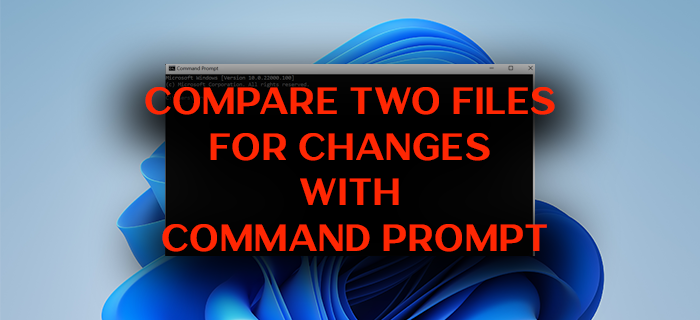
यदि आप यह जानना चाहते हैं कि समय के साथ दो समान फाइलों में कैसे बदलाव आया है, तो विंडोज़(Windows) पर एक अंतर्निहित कमांड है जो आपको तुलना करने देता है। वह आदेश है fc। यह कमांड दो टेक्स्ट फाइलों की तुलना करने और यह जानने में उपयोगी है कि इसकी स्क्रिप्ट और इसके संशोधनों में उन्हें कैसे बदला जाता है। ' fc ' कमांड के साथ, आप टेक्स्ट फ़ाइल की तुलना उसके नवीनतम संस्करण से कर सकते हैं या बाइनरी(Binary) , यूनिकोड(Unicode) , या ASCII जैसी विभिन्न लिपियों में स्क्रिप्ट स्तर पर परिवर्तन पा सकते हैं । आइए देखें कि हम 'fc' कमांड का उपयोग कैसे कर सकते हैं और Windows 10/11 पर कमांड प्रॉम्प्ट(Command Prompt) के साथ बदलाव के लिए दो फाइलों(Files) की तुलना कर सकते हैं ।
(Compare two) FC.exe कमांड-लाइन का उपयोग करके परिवर्तन(Changes) के लिए दो फाइलों की तुलना करें(Files)
fc कमांड में अलग-अलग पैरामीटर हैं जिनका उपयोग आप कमांड प्रॉम्प्ट(Command Prompt) में सिंटैक्स दर्ज करने के बाद अलग-अलग परिणाम प्राप्त करने के लिए कर सकते हैं ।
मापदंडों(Parameters)
अर्थ(Meaning)
बाइनरी मोड में दो फ़ाइलों की तुलना करता है, बाइट द्वारा बाइट, और एक बेमेल खोजने के बाद फ़ाइलों को पुन: सिंक्रनाइज़ करने का प्रयास नहीं करता है।
पत्र मामले की उपेक्षा करता है।
ASCII मोड, लाइन-बाय-लाइन में फ़ाइलों की तुलना करता है , और एक बेमेल खोजने के बाद फ़ाइलों को पुन: सिंक्रनाइज़ करने का प्रयास करता है।
/एलबी<n>
आंतरिक लाइन बफर के लिए लाइनों की संख्या को N पर सेट करता है । लाइन बफर की डिफ़ॉल्ट लंबाई 100 लाइनें है। यदि आप जिन फ़ाइलों की तुलना कर रहे हैं उनमें लगातार 100 से अधिक भिन्न रेखाएँ हैं, fc तुलना को रद्द कर देता है।
ASCII तुलना के दौरान लाइन नंबर प्रदर्शित करता है ।
fc को टैब को स्पेस में बदलने से रोकता है।
फ़ाइलों की तुलना यूनिकोड(Unicode) टेक्स्ट फ़ाइलों के रूप में करता है।
(Compresses)तुलना के दौरान सफेद स्थान (अर्थात टैब और रिक्त स्थान) को संपीड़ित करता है। यदि किसी पंक्ति में लगातार कई रिक्त स्थान या टैब हैं, तो /w इन वर्णों को एक ही स्थान के रूप में मानता है। जब /w के साथ प्रयोग किया जाता है , fc एक पंक्ति के आरंभ और अंत में सफेद स्थान की उपेक्षा करता है।
Related posts
विंडोज 10 में कमांड प्रॉम्प्ट का उपयोग करके एफ़टीपी सर्वर तक पहुंचें
कमांड प्रॉम्प्ट से माइक्रोसॉफ्ट स्टोर ऐप कैसे खोलें
कमांड प्रॉम्प्ट या बैच फ़ाइल का उपयोग करके यूएसबी फ्लैश ड्राइव से वायरस निकालें
कमांड प्रॉम्प्ट से गुम या भ्रष्ट विंडोज फाइलों की मरम्मत कैसे करें
DISKPART कमांड की सूची और विंडोज 11/10 में उनका उपयोग कैसे करें
RegAsm.exe क्या है? RegAsm.exe का उपयोग करके एक dll को अपंजीकृत कैसे करें?
विंडोज 11/10 में कमांड प्रॉम्प्ट एडमिनिस्ट्रेटर के रूप में नहीं चलेगा
उबंटू में कमांड लाइन के माध्यम से प्रारूपों के बीच छवियों को कनवर्ट करें
कमांड प्रॉम्प्ट का उपयोग करके वीएलसी के साथ वीडियो कैसे चलाएं
हमेशा कमांड प्रॉम्प्ट और पॉवरशेल को प्रशासक के रूप में कैसे चलाएं
विंडोज 10 में FFmpeg के साथ कमांड-लाइन का उपयोग करके वीडियो का आकार कैसे बदलें
कमांड प्रॉम्प्ट का उपयोग करके क्रेडेंशियल मैनेजर से क्रेडेंशियल प्रबंधित करें
डेस्कटॉप शॉर्टकट के साथ कमांड प्रॉम्प्ट कमांड कैसे चलाएं
विंडोज 11/10 में FINDSTR और सेलेक्ट-स्ट्रिंग कमांड का उपयोग कैसे करें?
पावरशेल और कमांड प्रॉम्प्ट को डिफ़ॉल्ट सेटिंग्स पर कैसे रीसेट करें
प्रोग्राम को मारने के लिए कमांड लाइन का उपयोग कैसे करें
विंडोज 11/10 पर कमांड प्रॉम्प्ट प्रकट होता है और गायब हो जाता है
पावरशेल या कमांड लाइन का उपयोग करके सभी विंडोज सेवाओं को कैसे सूचीबद्ध करें
कमांड प्रॉम्प्ट का उपयोग करके सी ड्राइव को कैसे हटाएं या प्रारूपित करें
कमांड प्रॉम्प्ट या पॉवरशेल का उपयोग करके रिमोट डेस्कटॉप सक्षम करें
